كيفية تثبيت متجر Google Play على نظام التشغيل Windows 11

لتثبيت متجر Google Play على WSA لتشغيل تطبيقات Android على Windows 11 ، تحتاج إلى تنزيل هذه الأدوات وتشغيل هذه الأوامر.

في نظام التشغيل Windows 10 ، يأتي تطبيق Windows Terminal مع مجموعة من إعدادات التخصيص الافتراضية ، بما في ذلك لون الخلفية الداكن لكل ملف تعريف.
على الرغم من أن الإعدادات الافتراضية هي الأمثل لمعظم المستخدمين ، إلا أن أولئك الذين استخدموا موجه الأوامر و PowerShell بشكل منفصل لفترة طويلة قد يجدونها مربكة بعض الشيء ، لأن الخلفية الزرقاء في وحدة تحكم PowerShell توفر قائمة انتظار مرئية لأداة سطر الأوامر. كانوا يستخدمون.
إذا كنت تفضل الخلفية الزرقاء القديمة على PowerShell ، فإن Windows Terminal يسمح لك بتغيير نظام الألوان باستخدام إعدادات واجهة المستخدم ( الإصدار 1.6 أو أحدث) أو ملف "settings.json".
في هذا الدليل ، ستتعلم كيفية تغيير نظام ألوان PowerShell الافتراضي لتطبيق Windows Terminal على نظام التشغيل Windows 10.
قم بتغيير نظام ألوان PowerShell باستخدام واجهة مستخدم إعدادات Windows Terminal
لإعادة الخلفية الزرقاء إلى PowerShell باستخدام إعدادات واجهة المستخدم ، استخدم الخطوات التالية:
افتح Windows Terminal .
استخدم Shift + Ctrl + ، (فاصلة) اختصار لوحة المفاتيح لفتح واجهة مستخدم الإعدادات.
ملاحظة سريعة: هذا الخيار متاح ابتداءً من الإصدار 1.6. يمكنك استخدام هذه الخطوات لتمكين واجهة الإعدادات على جهاز الكمبيوتر الخاص بك.
انقر فوق Windows PowerShell (أو PowerShell إذا كنت تستخدم PowerShell 7).
انقر فوق علامة التبويب المظهر .
ضمن قسم "النص" ، استخدم القائمة المنسدلة لنظام الألوان وحدد خيار Campbell PowerShell .
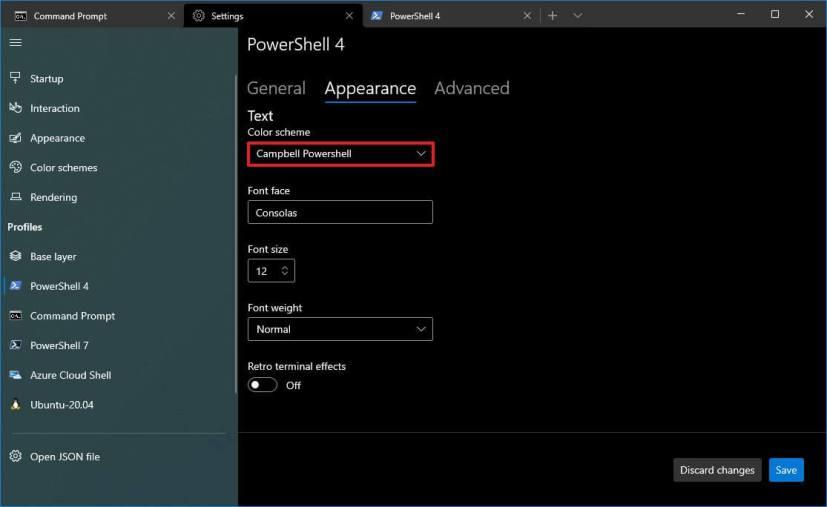
PowerShell خيار الخلفية الزرقاء
انقر فوق الزر " حفظ " في الزاوية اليمنى السفلية.
بمجرد إكمال الخطوات ، افتح جلسة PowerShell جديدة ، ويجب أن تظهر الآن بخلفية اللون الأزرق التقليدية.
قم بتغيير نظام ألوان PowerShell باستخدام Windows Terminal settings.json
لتغيير نظام الألوان لـ PowerShell لإعادة الألوان القديمة باستخدام ملف settings.json ، استخدم الخطوات التالية:
افتح Windows Terminal .
استخدم اختصار لوحة المفاتيح Ctrl + Alt + (فاصلة) لفتح ملف settings.json باستخدام محرر التعليمات البرمجية الافتراضي.
ضمن قسم "ملفات التعريف" ، داخل أقواس PowerShell ، اكتب الأمر التالي لتغيير لون الخلفية والعناصر الأخرى لواجهة المستخدم:
"colorScheme": "Campbell Powershell"
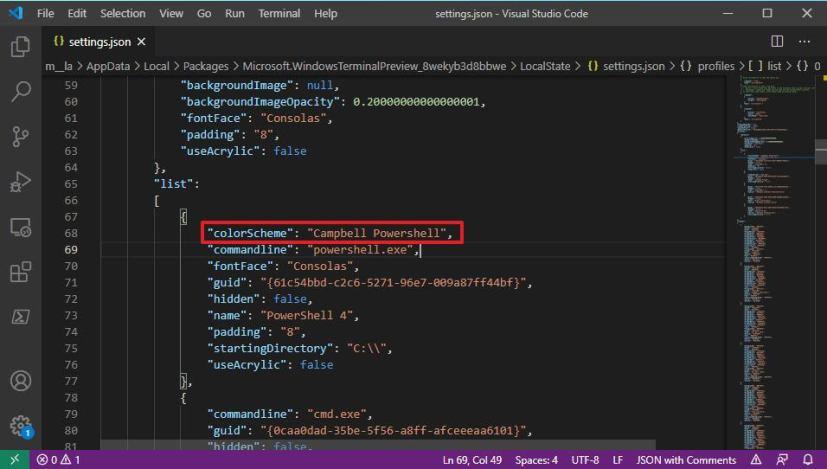
يغير PowerShell إعدادات مخطط الألوان. json
نصيحة سريعة: إذا كان لديك أكثر من سطر من التعليمات البرمجية داخل القوس ، فتأكد من أن جميع الأسطر تنتهي بفاصلة (،) باستثناء السطر الأخير. خلاف ذلك ، قد لا يتم حفظ الإعدادات بشكل صحيح.
استخدم اختصار لوحة المفاتيح Ctrl + S لحفظ الملف.
بمجرد إكمال الخطوات ، ستستخدم أداة سطر الأوامر الآن نفس الخلفية الزرقاء الموجودة في الإصدار التقليدي من PowerShell.
لتثبيت متجر Google Play على WSA لتشغيل تطبيقات Android على Windows 11 ، تحتاج إلى تنزيل هذه الأدوات وتشغيل هذه الأوامر.
في نظام التشغيل Windows 11 ، لإصلاح مشكلات القرص الصلب ، قم بتشغيل أداة فحص القرص في File Explorer ، أو chkdsk في موجه الأوامر ، أو Repair-Volume في PowerShell.
استخدم هذه الخطوات السهلة لتجاوز متطلبات TPM 2.0 لنظام التشغيل Windows 11 لمتابعة التثبيت دون أن يتعذر على هذا الكمبيوتر تشغيل خطأ Windows 11.
يمكن أن يتذكر Windows 11 موقع النافذة بناءً على اتصال الشاشة ، وهنا كيفية تمكين الميزة أو تعطيلها.
في نظام التشغيل Windows 10 ، يمكنك الآن تغيير حرف محرك الأقراص للقسم باستخدام الإعدادات. إليك كيفية استخدام USB أو محرك خارجي أو محرك ثانوي.
يمكن لنظام التشغيل Windows 10 الآن إظهار درجة حرارة محركات الأقراص الثابتة الداخلية ، وإليكم كيفية التحقق من المعلومات باستخدام إدارة الأقراص ووحدات التخزين.
يمكنك إعادة تعيين تطبيق إعدادات Windows 10 بطريقتين ، إذا لم يكن يعمل ، فلن يفتح ، أو يستمر في التعطل ، أو مشكلة أخرى. إليك الطريقة.
لعمل نسخة احتياطية من السجل على Windows 11 ، استخدم استعادة النظام لإنشاء نقطة استعادة أو تصدير قاعدة البيانات باستخدام محرر التسجيل. إليك الطريقة.
في Windows 11 ، لتغيير المنطقة الزمنية ، انتقل إلى الإعدادات> الوقت واللغة> التاريخ والوقت وقم بتغيير إعدادات الوقت. المزيد هنا.
في نظام التشغيل Windows 11 ، لإصلاح مشكلات Ethernet ، افتح الإعدادات> الشبكة والإنترنت> إعدادات الشبكة المتقدمة وانقر فوق إعادة تعيين الشبكة.
لتحميل تطبيقات Android على Windows 11 بسرعة ، قم بتثبيت تطبيق WSATools ، وحدد ملف apk وانقر فوق زر التثبيت. بسيط.
يعد Macrium Reflect أداة رائعة لاستنساخ محرك الأقراص سواء كنت تقوم باستبدال محرك أقراص ثابتة لمحرك أقراص صلبة SSD أو إنشاء نسخة احتياطية كاملة. إليك كيفية استخدامه.
إذا ظهر Night light لنظام التشغيل Windows 10 باللون الرمادي ، يمكنك حل هذه المشكلة بسرعة عن طريق إعادة تعيين إعداداته يدويًا - إليك كيفية القيام بذلك.
في نظام التشغيل Windows 10 ، يشير الخطأ 0xC1900200 - 0x20008 و 0xC1900202 - 0x20008 إلى أن جهاز الكمبيوتر الخاص بك لا يلبي الحد الأدنى من المتطلبات. تحقق من إصلاح المشكلة
لتمكين Windows 11 Auto HDR للألعاب ، انتقل إلى الإعدادات> النظام> العرض> HDR ، وقم بتشغيل استخدام HDR و Auto HDR.
للوصول إلى مجلد شبكة مشترك على Windows 11 ، انتقل إلى File Explorer> Network> Computer name ، والمصادقة ، والوصول إلى المجلد المشترك.
من السهل تثبيت XAMPP لنظام التشغيل Windows 10 ، لكنك تحتاج إلى معرفة كيفية تكوين Apache و phpMyAdmin لجعل كل شيء يعمل بشكل صحيح.
يتيح لك Windows 10 نقل شريط المهام إلى أي جانب (أسفل ، وأعلى ، ويسار ، ويمين) من الشاشة ، وإليك طريقتان للقيام بذلك.
يتيح لك Windows 10 تغيير صور خلفية سطح المكتب من الخلفية والسمات ومستكشف الملفات. يمكنك حتى تعيين الصور لكل شاشة. إليك الطريقة.
نعم ، يمكنك تمكين أو تعطيل تخطيطات Snap على Windows 11 من صفحات إعدادات تعدد المهام ، وهنا كيفية القيام بذلك.
مع هاتف Galaxy S22، يمكنك بسهولة تمكين أو تعطيل التدوير التلقائي للشاشة لتحسين تجربة الاستخدام.
إذا كنت ترغب في معرفة ما الذي حذفته سابقًا أو الإجابة عن كيفية مشاهدة التغريدات المحذوفة على Twitter، فهذا الدليل مناسب لك. اقرأ المدونة لتجد إجابتك.
هل سئمت من جميع القنوات التي اشتركت فيها؟ تعرف على كيفية إلغاء الاشتراك في جميع قنوات اليوتيوب مرة واحدة بسهولة وفاعلية.
هل تواجه مشاكل في استقبال أو إرسال الرسائل النصية على هاتف Samsung Galaxy؟ إليك 5 طرق فعالة لإعادة ضبط إعدادات الرسائل على Samsung.
إذا بدأ جهاز Android الخاص بك في الشحن الاحتياطي تلقائيًا، اتبع هذه الخطوات الفعالة لتعطيل هذه الميزة وإصلاح المشكلة بسهولة.
تعرف على كيفية تغيير اللغة ونغمة الصوت في تطبيق Bixby Voice بسهولة، واكتشف خطوات بسيطة لتحسين تجربتك مع مساعد Samsung الصوتي الذكي.
تعلم كيفية دفق Zoom Meeting Live على Facebook Live و YouTube بشكل سهل وفعال. خطوات تفصيلية ومتطلبات أساسية لتتمكن من بث اجتماعاتك مباشرة.
هل تواجه مشكلة في إرفاق الملفات في Gmail؟ نوضح لك 8 حلول فعّالة لمساعدتك في حل هذه المشكلة وإرسال ملفاتك بسلاسة.
هل تريد العثور على شخص محدد على Telegram؟ فيما يلي 6 طرق سهلة يمكنك استخدامها للبحث عن الأشخاص على Telegram بسهولة ويسر.
استمتع بمشاهدة مقاطع فيديو YouTube بدون إعلانات مع هذه الطرق الفعالة.



























